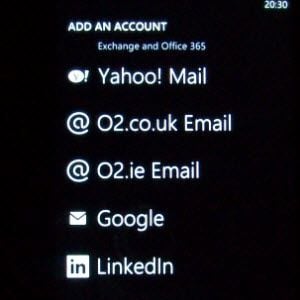Comment configurer un compte Gmail sur Windows Phone
Je suis fier de posséder un Windows Phone depuis octobre 2010. La plupart du temps, cela me permet d’accéder aux e-mails de mon compte Hotmail (mes contacts et mon calendrier sont également synchronisés) et à certains e-mails auto-hébergés sous mon propre nom de domaine.
Cependant, en raison de graves problèmes de spam (et pour alléger la charge de stockage sur mon PC), j’ai décidé de migrer mes comptes de messagerie vers Google Mail. Cela a eu un effet intéressant sur ma capacité à collecter des messages sur Windows Phone.
La configuration d’un compte Gmail ne pose aucun problème si votre adresse e-mail se termine par @gmail.com, mais si les utilisateurs de Windows Phone tentent d’accéder à Google Mail mais possèdent leur propre nom de domaine.
Configurer un compte Gmail standard sur Windows Phone
La configuration sur Windows Phone est relativement facile si vous avez un ou plusieurs comptes Gmail standard. À partir de Windows Phone 7.5, les contacts et les calendriers peuvent également être entièrement synchronisés.
Faire une vidéo du jour
Créer un compte Gmail, c’est ouvrir Paramètres > E-mail + comptes et sélectionnez + ajouter un compteSélectionnez à partir d’ici Googlesaisissez votre adresse e-mail et votre mot de passe, puis cliquez sur connexion.
Pendant les prochaines minutes (selon votre vitesse de connexion), votre téléphone téléchargera les messages récents (allez à Paramètres > Synchroniser paramètres pour modifier cette période) et synchroniser tous les contacts et éléments de calendrier associés.
Gestion des problèmes de synchronisation
Du moins, c’est ce qui devrait arriver.
Malheureusement, vous pouvez rencontrer des problèmes lors de la synchronisation de votre compte Gmail avec Windows Phone.
Le premier et le plus courant est le problème du captcha.
Le problème se produit car Windows Phone n’a pas la possibilité d’entrer la solution de puzzle Google Captcha. Par conséquent, les informations d’identification saisies peuvent être correctes, mais le courrier ne peut pas être synchronisé.
Heureusement, il existe un moyen simple de résoudre ce problème. Tout d’abord, assurez-vous que votre compte Gmail est configuré avec les informations d’identification correctes sur votre Windows Phone.
Ensuite, rendez-vous sur la page Google Captcha Unlock : https://www.google.com/accounts/DisplayUnlockCaptcha Là, cliquez sur Continuer, puis sur votre téléphone Synchroniser bouton. Après avoir déverrouillé manuellement le captcha via votre navigateur, votre Windows Phone peut se synchroniser avec succès avec Google Mail !
Si cela ne fonctionne pas la première fois, supprimez le compte Gmail sur le téléphone (Paramètres > E-mail + comptesappuyez longuement sur le compte en question, puis sélectionnez effacer) et réinitialiser.
Un autre problème potentiel que vous pourriez rencontrer est un problème de connexion téléphonique. Cela empêche naturellement la synchronisation, vous devrez donc être connecté à un réseau Wi-Fi mobile ou local pour terminer la synchronisation.
Synchroniser les comptes Gmail gérés
Si vous avez migré votre compte de messagerie de votre propre domaine vers Gmail, vous pouvez avoir des difficultés à le configurer sur Windows Phone.
Heureusement, il existe un moyen de résoudre ce problème.
Si vous avez déjà configuré votre compte en sélectionnant et en ouvrant Paramètres > E-mail + comptes > + ajouter un compte et choisir autres comptes, vous abordez le problème dans le mauvais sens. En effet, vous créez en fait un problème !
vous n’avez qu’à choisir Google Et configurez le compte comme un e-mail Gmail standard, entrez votre adresse e-mail et votre mot de passe normalement (c’est-à-dire myemail@mydomain.com).
Notez que les instructions sur la page captcha ci-dessus peuvent également être nécessaires pour configurer avec succès ce compte.
Créer un compte Gmail sur Windows Phone : facile !
Configurer et synchroniser votre compte Gmail sur Windows Phone fait partie de ces tâches qui devraient être simples, peut-être simples si vous avez de la chance, mais très frustrantes si vous rencontrez des problèmes.
Supprimer le compte et réessayer avec le puzzle captcha désactivé est une assez bonne solution qui devrait résoudre le problème pour la plupart des utilisateurs.
En fin de compte, cependant, le problème se résume à une méthode d’authentification incompatible entre Microsoft et Google, qui devrait s’améliorer à l’avenir car Windows 8 utilise l’interface utilisateur basée sur les tuiles trouvée sur Windows Phone.
A propos de l’auteur